⇣ Содержание

|
Опрос
|
реклама
Самое интересное в новостях
3ds max 6
В середине октября компания Discreet объявила о начале продаж популярного редактора для работы с трехмерной графикой и анимацией 3ds max 6.  CAD-овский приемник практически полностью завоевал рынок так называемой архитектурной визуализации после того, как был полностью переписан в середине девяностых. Совершенствование пакета продолжалось постоянно, по мере того, как росли потребности 3D рынка. Новая версия 3ds max содержит богатый арсенал средств, позволяющий создавать и визуализировать трехмерные сцены. Она включает в себя множество новых долгожданных инструментов, многие из которых были знакомы пользователю как подключаемые модули (плагины). Ниже мы рассмотрим самые важные, с нашей точки зрения, нововведения. ПоставкаПолная версия 3ds max 6 поставляется на трех дисках. Первый содержит инсталляцию программы, полную документацию (Reference Manual), описание нововведений (New Features Guide), а также программы, необходимые для работы с 3ds max - Direct X 9, Internet Explorer 6, Quick Time 6.1, Autodesk Licence Manager. На втором диске находятся демо-версии сертифицированных плагинов - Cebas finalRender Stage-1, Cebas finalToon, Sitni Sati AfterBurn3, Sitni Sati DreamScape2, cgCharacter Absolute Character Tools V1.6, Mankua Kaldеra и Kaydara HumanIK. Напомним, что программа сертификации плагинов состоит в том, что Discreet заключает соглашение с разработчиками дополнительных модулей о том, что новые версии дополнительных модулей выйдут сразу же после начала продаж нового релиза 3ds max. Также второй диск содержит полнофункциональные версии плагинов компаний-парнеров Discreet. Среди них - Polytrans, OpenFlight Import/Export, Bionatics EASYNat и RPC. На третьем диске находятся файлы примеров, бесплатные скрипты и анимация. Осталось только отметить, что полнофункциональную версию 3ds max 6 разработчики оценивают в $3,495. ИнтерфейсИзменения в интерфейсе можно заметить сразу после загрузки программы. В левой части окна 3ds max добавлена вертикальная панель инструментов модуля для просчета динамики Reactor 2. Панель инструментов Tab Panel с многочисленными закладками теперь отсутствует. Таким образом разработчики постарались сэкономить для пользователя рабочее пространство. Все настройки этой панели доступны через Главное меню программы и командную панель (Command Panel). Однако, в случае необходимости Tab Panel можно вернуть на прежнее место. Для этого нужно подгрузить файлы интерфейса (*.CUI) предыдущей версии 3ds max. Новая панель Extras содержит ниспадающее меню Render Presets. С его помощью можно быстро изменять настройки рендеринга, не вызывая диалоговое окно RenderScene. Была упрощена панель инструментов Layers. Это связано с появлением диалогового окна The Layer Manager, которое заменило окно настроек Layer Properties. Диалоговые окна Environment и Rendering Effects объединены в одно окно Environment And Effects, которое содержит две закладки. ОбъектыВ связи с тем, что компания Autodesk (подразделением которой является Discreet) объявила о прекращении дальнейшей разработки программы 3D Viz, некоторые функциональные возможности этого пакета были перенесены в 3ds max 6. Одним из таких нововведений стали группы объектов AEC Extended, Doors (двери), Windows (окна) и Stairs (лестницы). В четвертом и пятом релизах 3ds max, в отличие от более ранних версий, отсутствовали такие необходимые для архитектурной визуализации объекты, как окна и двери. Этот недостаток можно было устранить подключением бесплатных плагинов Doors и Windows, которые разрабатывал сам Discreet. В шестой версии окна и двери снова были добавлены в список объектов 3ds max. Настройки этих объектов совпадают с настройками вышеупомянутых плагинов для 3ds max 5. Группа объектов Doors позволяет создать три типа дверей - Pivot, Sliding и BiFold. Первые напоминают обычные входные двери, вторые - двери купе, а третьи - автобуса. Пользователь имеет возможность создавать парные и одинарные двери, регулировать размер дверной рамы, самих объектов и даже толщину стекол, если таковые имеются. Параметр Open позволяет указать, насколько двери открыты или закрыты. Группа объектов Windows позволяет добавлять в сцену шесть типов окон - Awning, Fixed, Projected, Casement, Pivoted, Sliding. Их основное отличие - в способе открытия.
Следующая группа объектов Stairs также является необходимым инструментом для проектирования архитектурных сооружений. В 3ds max 6 можно создавать четыре типа лестниц: прямую (Straight Stair), винтовую (Spiral Stair), лестницу L-типа и U-типа. Объекты Stairs могут быть открытыми, закрытыми и с основой. Отдельно регулируется наличие перил с правой и левой сторон, их высота и расположение относительно ступенек, глубина и ширина ступенек. Для спиральной лестницы дополнительно указывается радиус и направление (по часовой стрелке и против часовой), наличие или отсутствие опоры. В группу AEC Extended входят объекты Foliage (растительность), Railing (ограда, перила) и Wall (стена). Railing и Wall, как и описанные выше объекты, применяются в архитектурном моделировании. Если настройки объектов Railing и Wall достаточно просты, параметры объекта Foliage требуют более детального рассмотрения. Моделирование растительности в 3D сопряжено с большими трудностями. Для того чтобы созданное дерево выглядело реалистично, необходимо не только подобрать качественную текстуру, но и смоделировать сложную геометрическую модель. Таких моделей до сих пор в стандартном инструментарии 3ds max не было. Для создания растительности использовались разнообразные плагины - TreeStorm, TreeShop, Druid и пр. В 3ds max 6 появился свой инструмент для моделирования флоры. При помощи Foliage можно создавать растительные объекты, которые загружаются из библиотеки Plant Library. Создаваемому объекту автоматически назначается свой материал. Для того чтобы деревья и кусты не были похожи один на другой, используется параметр Seed, который определяет случайное расположение веток и листьев объекта. Проблема сложной геометрии листьев решена таким образом, что все листья и цветы представлены в виде плоскостей, к которым применяется текстура с использованием карты прозрачности. Таким образом, в процессе визуализации изображения ненужные участки плоскости становятся невидимыми, и листья приобретают нужную форму. Раз уж речь зашла о растительности, то нельзя не упомянуть плагин Bionatics EASYNat, полнофункциональная версия которого, как мы уже писали выше, входит в поставку полной версии 3ds max 6. Этот плагин добавляет в группу объектов Bionatics новый объект EASYNat, а также встраивается в главное меню 3ds max. Работа этого дополнительного модуля напоминает объект Foliage, однако, функциональных возможностей у плагина значительно больше. 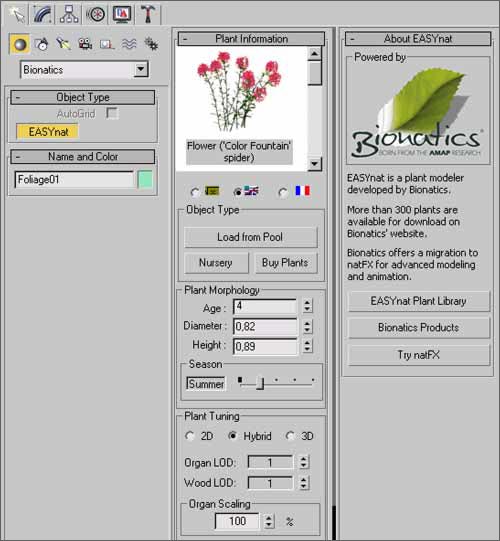 При помощи Bionatics EASYNat можно не только моделировать всевозможную растительность, но и имитировать рост растений. Кроме этого, растения могут иметь разный вид в зависимости от времени года. Плагин содержит в прилагаемой библиотеке четыре растения. Остальные библиотеки можно докупить отдельно на сайте Bionatics. Для создания трехмерной модели существует много приемов - NURBS- моделирование, полигональное, при помощи булеановских операций и т.д. В 3ds max 6 разработчики добавили новый тип объекта Blob Mesh, который открывает перед пользователем возможность создания трехмерных тел при помощи метаболов. Этот объект расположен на командной панели в группе Compound Objects. Работать с метаболами можно двумя способами. Первый способ привычен для тех, кто уже работал с метаболами - поверхность составляется из отдельных объектов. Второй же способ состоит в том, что любой объект можно преобразовать в метаболический. При этом каждая вершина преобразованного объекта будет обладать свойствами метабола. Blob Mesh удобно использовать вместе с модулем для работы с частицами Particle Flow (см. ниже). МодификаторыНовый модификатор Shell, который можно найти в списке Editable Mesh на закладке Modify командной панели, воздействует на оболочку Editable Mesh, придавая ей толщину. Этот модификатор можно применять к полигональным, patch и NURBS-поверхностям. 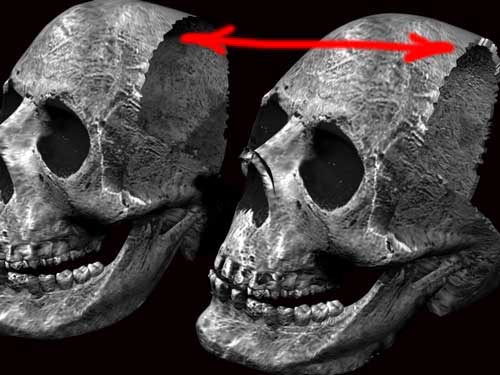 Подвергся изменениям модификатор Vertex Paint. Теперь он позволяет рисовать на отдельных слоях и смешивать их, составляя новую цветовую гамму (до 99 каналов (map channels)).  Кисти (Brush), при помощи которых пользователь может, например, раскрасить губы трехмерного персонажа, реагируют на чувствительность виртуального надавливания. Рисование кистью происходит с использованием той же технологии, которая задействована в работе модификатора Skin. То есть, пользователь полностью управляет размером и силой виртуальной кисти, а также может настроить ее профиль. В окне настроек Painter Options с помощью кривой можно создать профиль кисти, который ему необходим. В случае надобности, например, при раскрашивании глаз трехмерного существа, можно использовать режим симметричной модели. Particle FlowОдним из главных нововведений 3ds max 6 можно считать модуль для работы с частицами Particle Flow. Этот модуль помогает создать практически любой эффект, связанный с частицами - брызги воды, разбивание объекта на фрагменты, сноп искр и пр. Particle Flow - это совсем новая разработка Discreet. Он был опробован как плагин к 3ds max 5.1 и завоевал немалую популярность у пользователей. Работа Particle Flow базируется на событийно-управляемой модели. До его появления такой принцип использовался только дополнительными модулями 3ds max - Cebas Thinking Particles и Digimation Particle Studio. Теперь же пользователь может проделывать эффекты с частицами при помощи стандартного инструментария 3ds max. Настройки Particle Flow на первый взгляд могут показаться сложными, однако, принцип работы настолько продуман, что разобраться с ним можно довольно быстро. Для того чтобы понять, как работает Particle Flow, необходимо иметь базовые знания о структуре модуля.  Интерфейс Particle Flow представлен окном Particle View. Его можно вызвать при помощи одноименной кнопки свитка Setup настроек объекта PFSource. В окне Particle Flow представлена диаграмма событий, описывающая системы частиц. Каждое событие (event) состоит из группы операторов (operator) и критериев (test). Стрелки на диаграмме показывают направление протекания события (например, от события 2 к событию 3). Каждый оператор, который может находиться в отдельно взятом событии, определяет поведение частиц. Он может повлиять на форму частицы, скорость, размер, материал и на другие характеристики. Критерий служит связующим звеном между двумя событиями. Он определяет условие, при котором будет возможен переход от одного события к другому. Например, критерий Speed Test работает таким образом, что переход к следующему событию возможен только для тех частиц, которые достигли определенной скорости. Таким образом, если следующее событие содержит оператор, определяющий другую форму частиц, в процессе анимации частицы, удовлетворяющие данному критерию, будут изменять форму. Выделив оператор или критерий в списке события, можно управлять его параметрами, которые отображаются в правой части окна Particle View. Весь перечень доступных операторов и критериев располагается в нижней части окна Particle View. Для того чтобы добавить какое-нибудь действие в событие, необходимо просто перетащить иконку оператора или критерия на рабочую область диаграммы. Если перетащить действие на пустую область, будет создано новое событие. Для того чтобы указать направление протекания событий, необходимо захватить курсором выступ на диаграмме события (он находится напротив критерия) и перетянуть на условную мишень в виде кружочка в верхней части второго события. Когда курсор изменит форму, кнопку мыши можно отпустить. События будут связаны, на что будет указывать соединяющая стрелка между ними. Каждое событие можно сделать неактивным. Для этого нужно нажать на лампочку в правом верхнем углу события. Ни один из операторов отключенного события не влияет на поток частиц. В трехмерной сцене, в которой используется сложный эффект с частицами, диаграмма Particle Flow может выглядеть громоздкой. Для того чтобы работать с такой диаграммой событий было удобнее, можно использовать инструменты для управления видом в окне событий, расположенные в правом нижнем углу окна Particle View. Если Вы заметили ошибку — выделите ее мышью и нажмите CTRL+ENTER.
|